8. 团队
一个团队是组织的一个细分,包含关联的用户、项目、凭据和权限。团队提供了一种实现基于角色的访问控制方案并在组织中委派责任的方法。例如,可以向整个团队授予权限,而不是向团队中的每个用户授予权限。
您可以根据组织的需要创建任意数量的用户团队。每个团队都可以分配权限,就像用户一样。团队还可以可扩展地分配凭据的所有权,从而避免多次点击界面以将相同的凭据分配给同一个用户。
通过单击左侧导航栏中的**团队**访问“团队”页面。可以按**名称**或**组织**对团队列表进行排序和搜索。
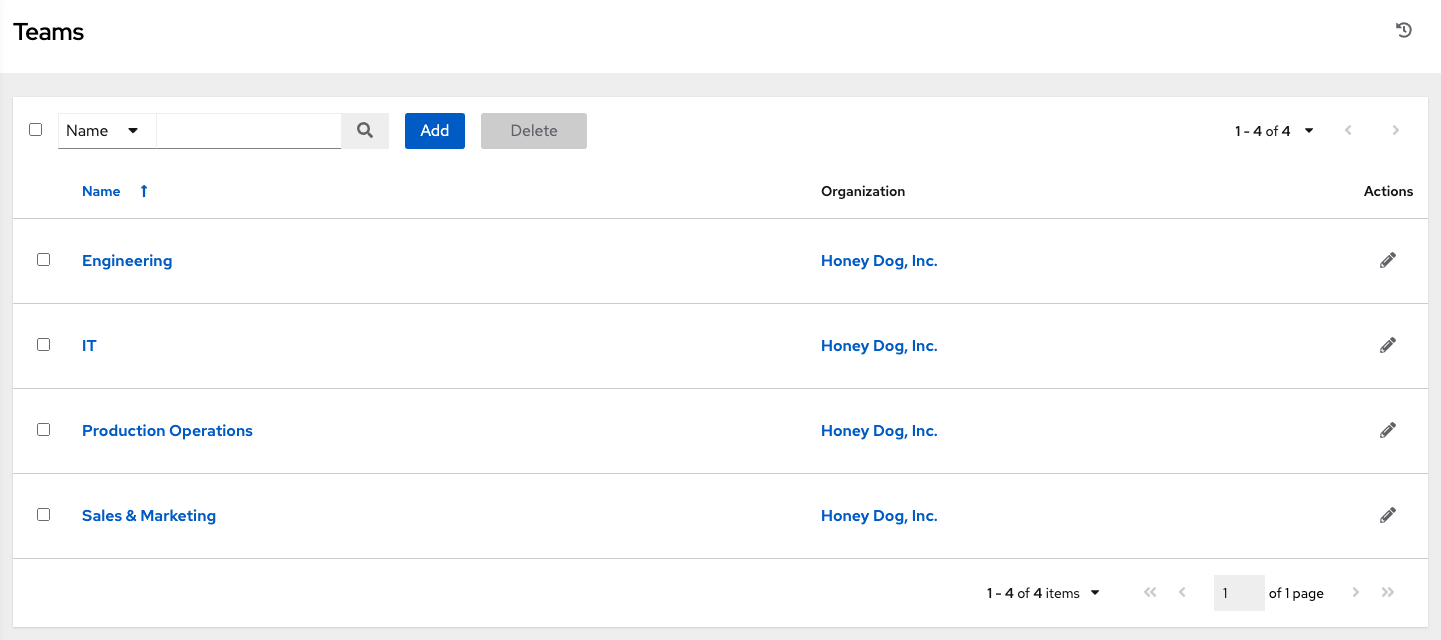
单击**团队**列表旁边的“编辑”( )按钮,可以编辑有关团队的详细信息。您还可以查看与此团队关联的**用户**和**权限**。
)按钮,可以编辑有关团队的详细信息。您还可以查看与此团队关联的**用户**和**权限**。
8.1. 创建团队
要创建新的团队
单击**添加**按钮。
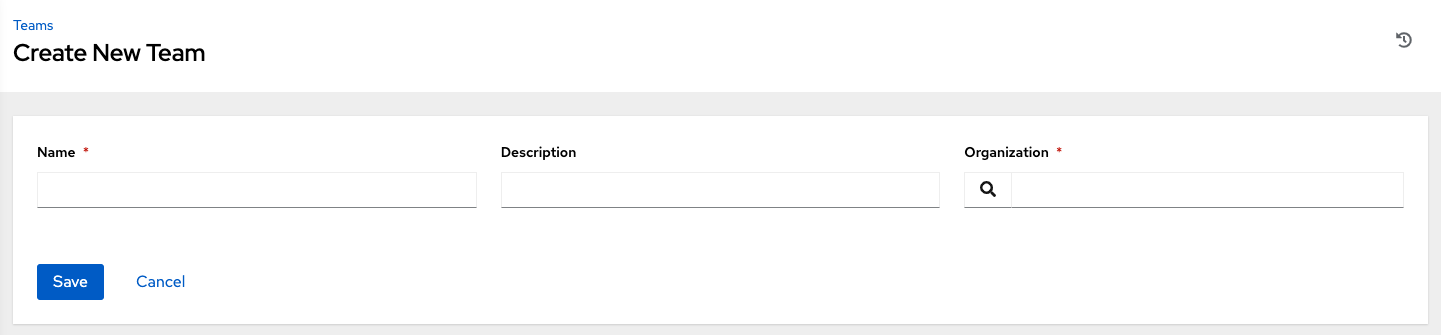
在以下字段中输入相应的详细信息
名称
描述(可选)
组织(从现有组织中选择)
单击**保存**。
成功创建团队后,AWX 将打开**详细信息**对话框,您也可以在其中查看和编辑团队信息。
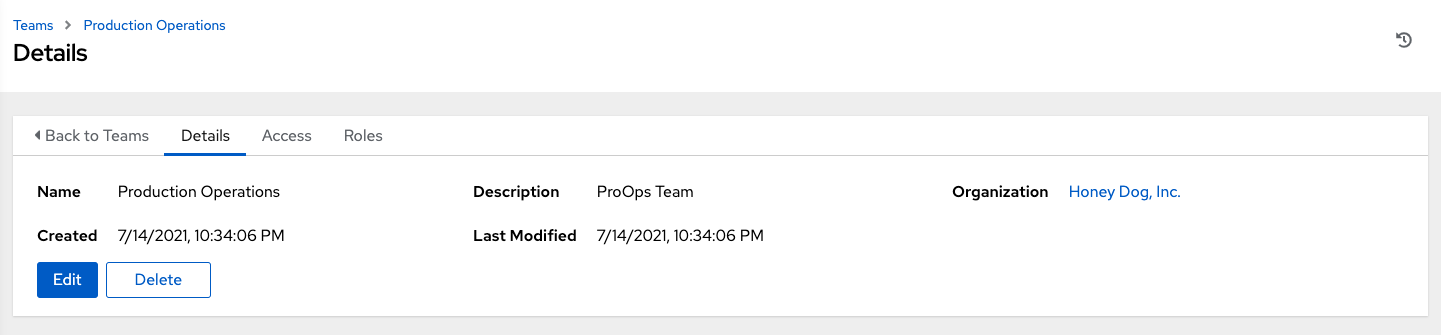
8.1.1. 团队访问
此选项卡显示此团队成员的用户列表。可以按**用户名**、**名**或**姓**搜索此列表。有关更多信息,请参阅用户。
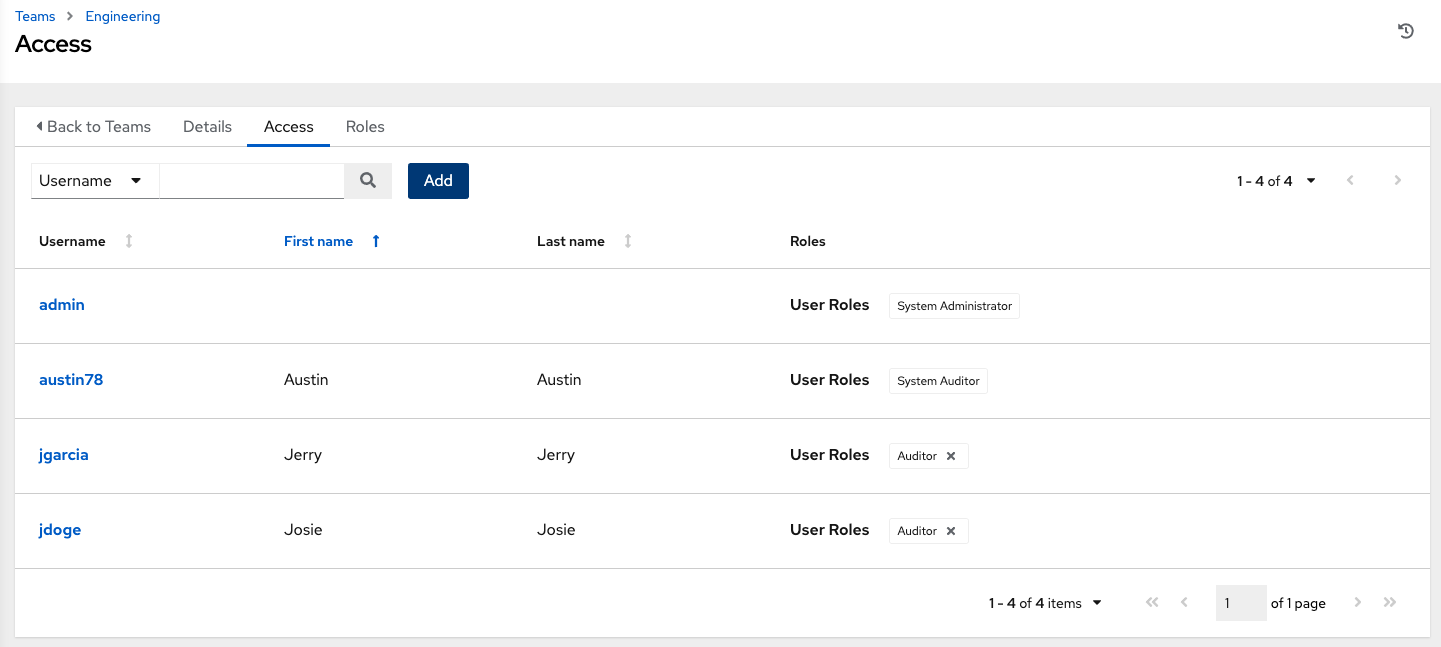
8.1.1.1. 添加用户
要将用户添加到团队,必须先创建该用户。请参阅创建用户以创建用户。将用户添加到团队仅将其添加为成员,可以在**访问**选项卡中为用户在不同的资源上指定角色。要将现有用户添加到团队
在**访问**选项卡中,单击**添加**按钮。
按照提示添加用户并将其分配给角色。
完成后,单击**保存**。
要删除特定用户的角色,请单击其资源旁边的取消关联(x)按钮。
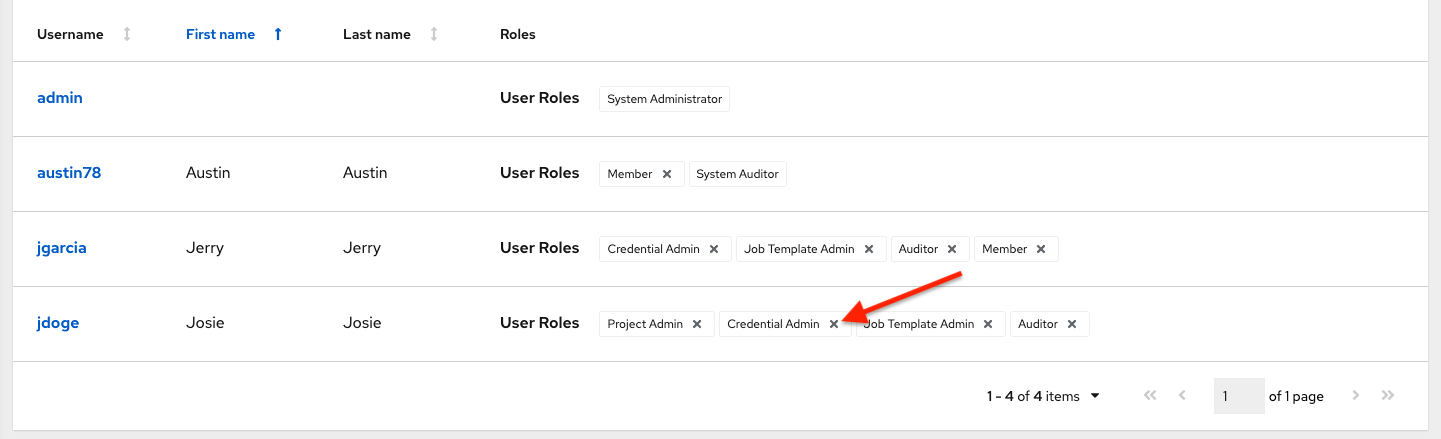
这将启动一个确认对话框,要求您确认取消关联。
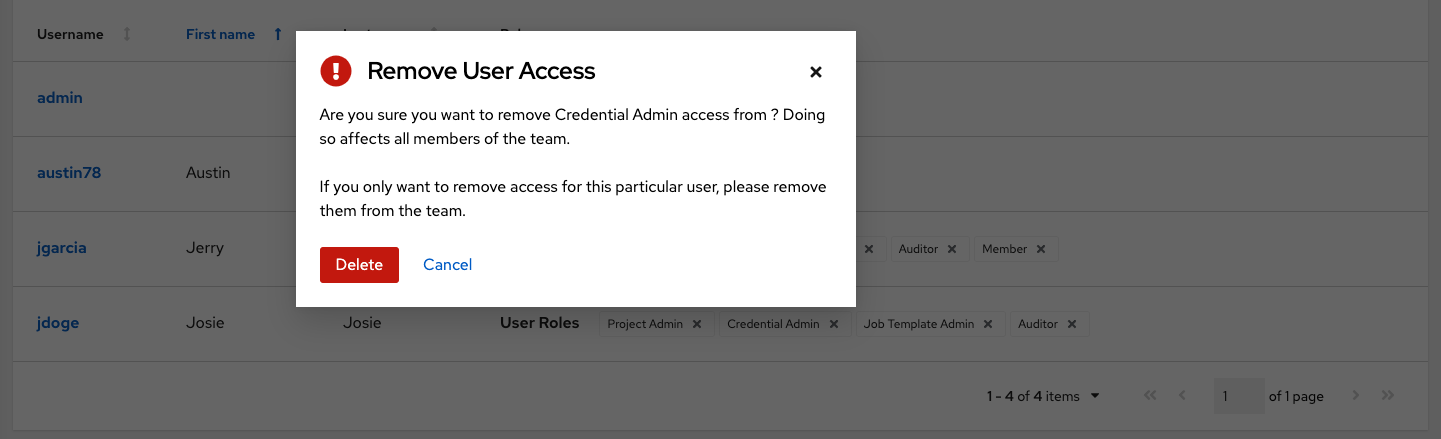
8.1.2. 团队角色
选择**角色**视图将显示当前可用于此团队的权限列表。可以按**资源名称**、**类型**或**角色**对权限列表进行排序和搜索。
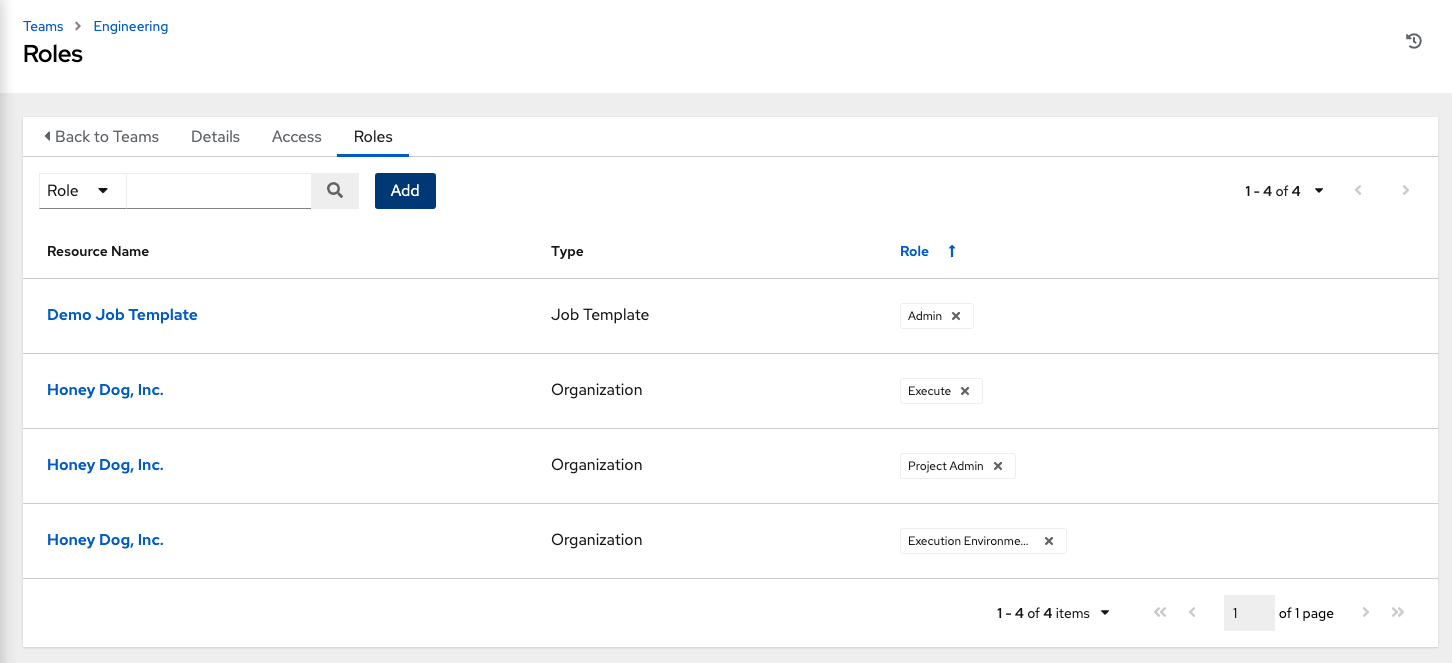
分配给团队的一组特权,这些特权能够读取、修改和管理项目、清单和其他 AWX 元素,即权限。默认情况下,团队将获得“读取”权限(也称为角色)。
必须通过清单、项目、作业模板或在组织视图中显式设置权限。
8.1.2.1. 添加团队权限
要向团队添加权限
单击**添加**按钮,这将打开“添加权限”向导。
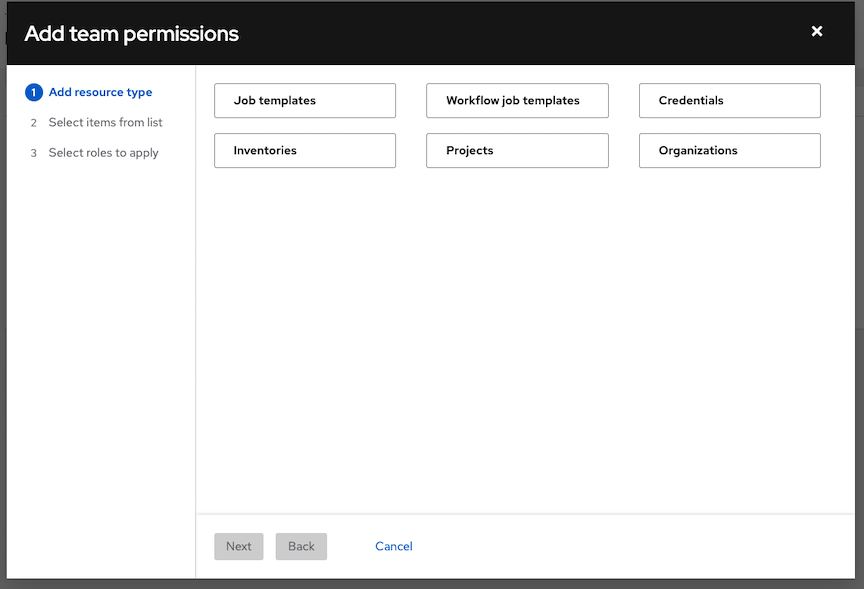
单击以选择团队将拥有访问权限的对象,然后单击**下一步**。
单击以选择要分配团队角色的资源,然后单击**下一步**。
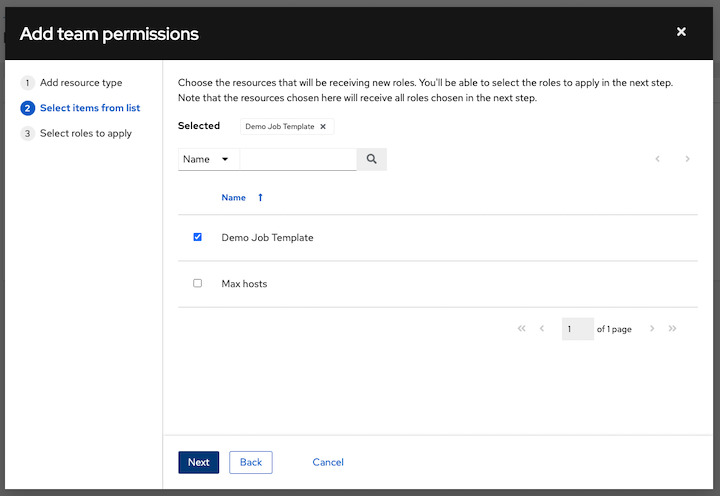
单击所选资源类型角色旁边的复选框以将该角色分配给所选资源类型。不同的资源有不同的可用选项。
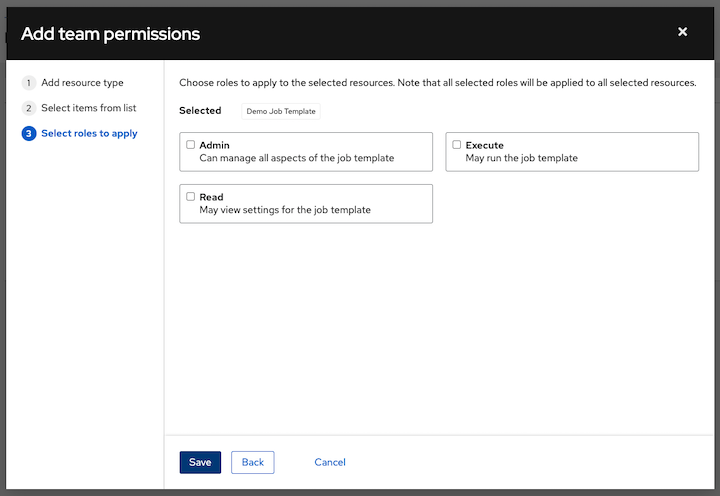
完成后,单击**保存**,“添加权限”向导将关闭,以显示团队的更新配置文件以及为每个选定资源分配的角色。
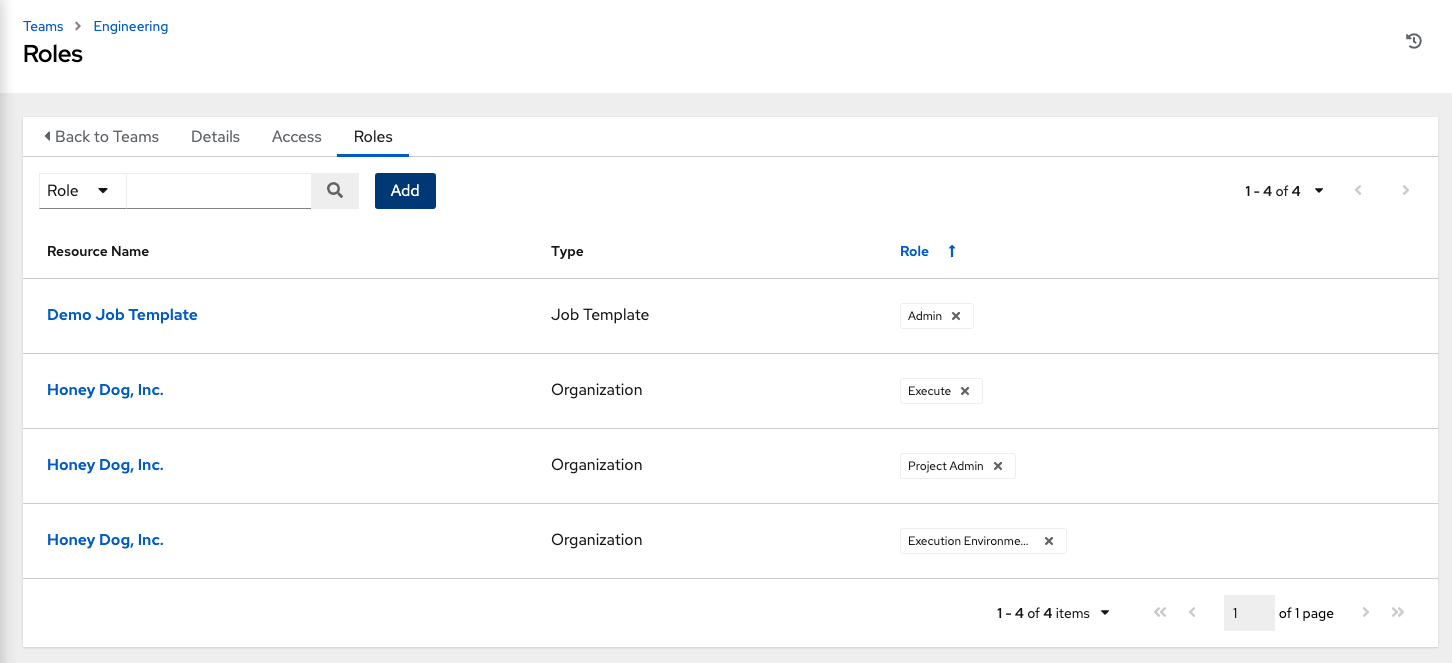
要删除特定资源的权限,请单击其资源旁边的取消关联(x)按钮。这将启动一个确认对话框,要求您确认取消关联。
注意
您也可以在对象级别(项目、清单、作业模板和工作流模板)添加团队、个人或多个用户并为其分配权限。此功能减少了组织一次添加许多用户的时间。